Bei der Integration von Formularen in Ihren bestehenden Workflow bleiben Sie oft an einer bestimmten Stelle hängen. Nehmen wir zum Beispiel Folgendes:
- URL basierend auf Benutzereingabe generieren
- E-Mail-Adresse generieren
- Komma-getrennten Wertesatz generieren
Unabhängig vom Anwendungsfall ist das Wissen, wie man Texte (Strings) manipuliert, eine große Hilfe bei der Erstellung interaktiver Formulare. In dieser Anleitung konzentrieren wir uns daher auf die oben genannten Anwendungsfälle. Ihre Vorstellungskraft und Kreativität reichen nur so weit, wie Sie Bedingungen und Berechnungen verstehen.
Wenn Sie das Ergebnis überprüfen möchten, sehen Sie sich das folgende Demoformular an.
URL basierend auf Benutzereingaben generieren
Fügen Sie die Felder hinzu, die Sie zum Erstellen der URL benötigen. Zum Beispiel Dropdown- und Single-Choice-Elemente wie im Demoformular. Vergessen Sie nicht, das Element Kurze Texteingabe hinzuzufügen, in dem die Bedingung die URL generiert.
Als Nächstes richten Sie Ihre bedingte Logik wie folgt ein.
Wie Sie sehen, gibt es keine Operatoren zwischen Texten und Elementen. Sie müssen lediglich die Texte eingeben und die Felder dazwischen einfügen.
https://mydomain.com/checkout.php?prod={addFieldHere}&custom={addFieldHere}E-Mail-Adresse generieren
Fügen Sie die erforderlichen Elemente hinzu, um eine Eine wohlgeformte E-Mail-Adresse Der Teil vor dem @-Symbol kennzeichnet den Namen eines Postfachs. Oft handelt es sich dabei um den Benutzernamen des Empfängers, z. B. „johndoe“. Der Teil nach dem @-Symbol ist ein Domänenname, der den Verwaltungsbereich des Postfachs darstellt, z. B. „example.com“, der Domänenname des Unternehmens.
Im Demoformular finden Sie das Element Kurztexteingabe zur Namenseingabe und ein Dropdown-Menü mit den Domänen.
Die bedingte Logik wäre die folgende:
Wie bei der vorherigen Methode benötigen Sie keine Operatoren zum Verketten von Texten/Strings. Geben Sie sie einfach ein – dieses Mal fügen Sie den kurzen Texteintrag, ein @-Symbol und dann das Dropdown-Feld hinzu.
{FeldHier hinzufügen}@{FeldHier hinzufügen}Komma-getrennten Wertesatz generieren
Um dies zu erreichen, gilt dasselbe Prinzip: Fügen Sie einfach das benötigte Element hinzu und setzen Sie Kommas zwischen die Elemente. Stellen Sie dabei sicher, dass die Elemente als Texte dargestellt werden. Wir haben beispielsweise zwei (2) Einzelauswahl- und Dropdown-Elemente.
Die bedingte Logik zur Generierung der kommagetrennten Werte:
Hinweise:
- Alle manuell eingegebenen Daten Der Bildschirm Berechnen wird standardmäßig als Text behandelt (mit braunem Hintergrund).
- Jedes hinzugefügte Feld (wenn Sie auf die Schaltfläche Feld hinzufügen klicken) wird standardmäßig als Zahl hinzugefügt (mit schwarzem Hintergrund).
- Wenn Sie zwischen Text und Zahl (und umgekehrt) wechseln möchten, klicken Sie auf die einzelnen Blöcke.
- Durch Drücken der Tabulatortaste wird der eingegebene Text automatisch als Textblock/Zeichenfolge dargestellt.

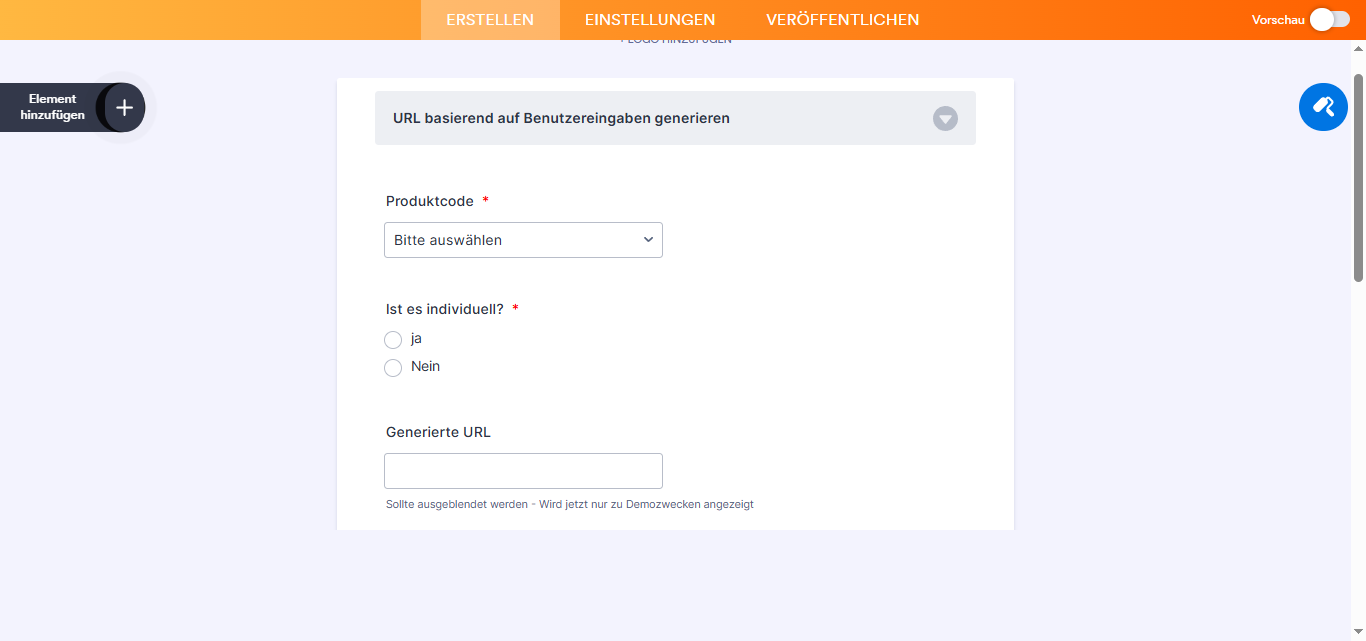
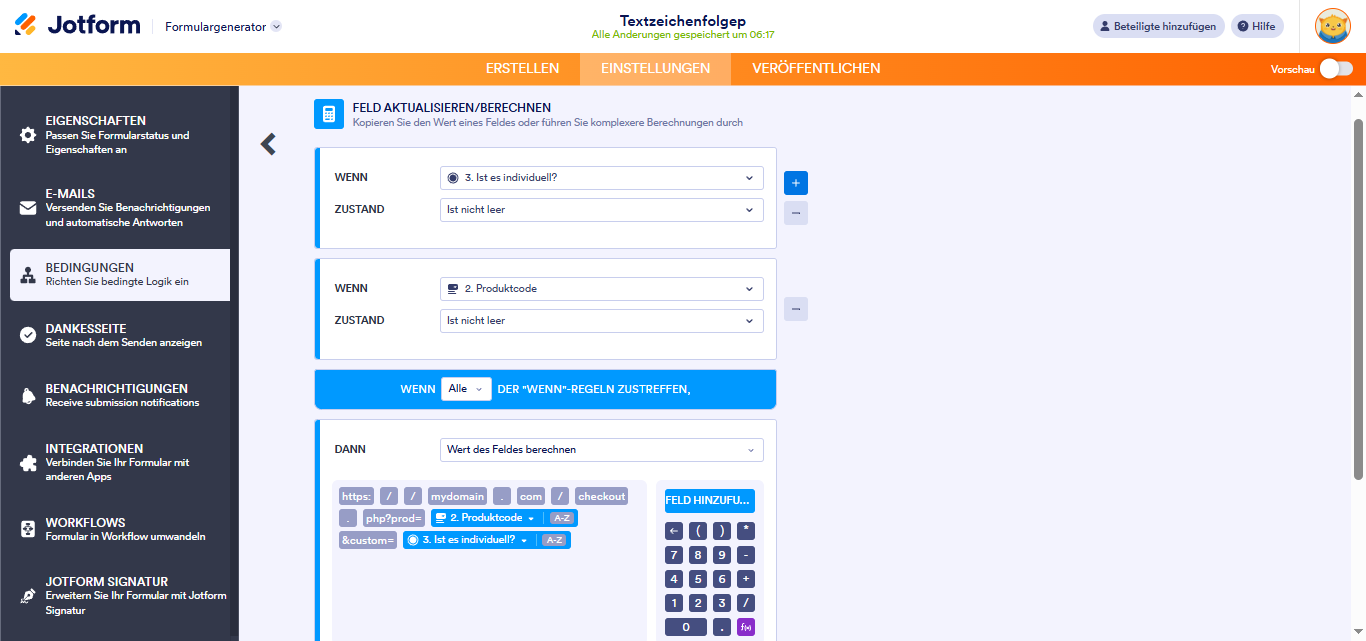
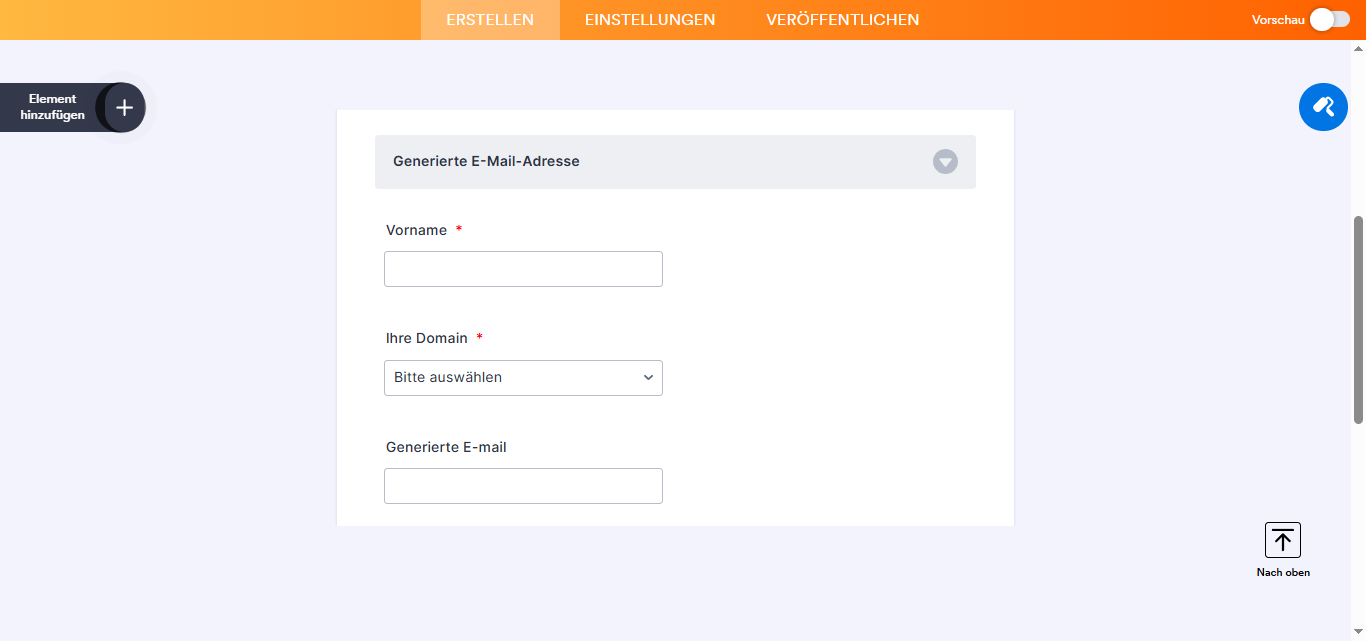
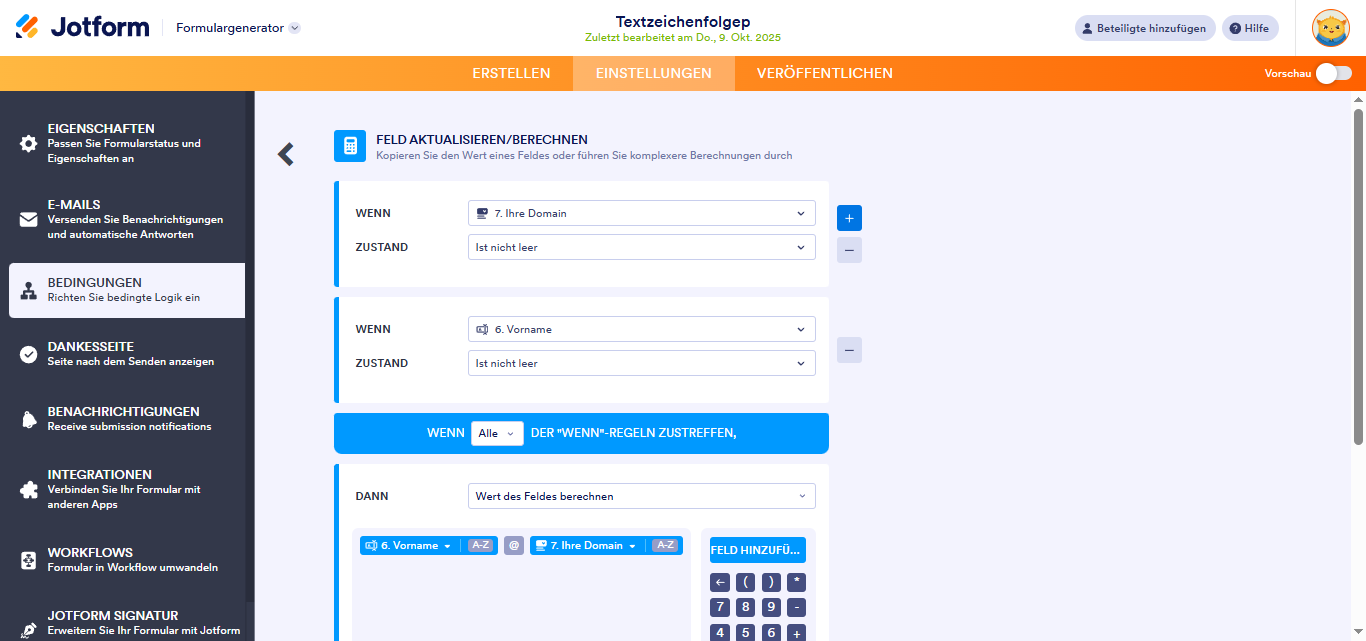
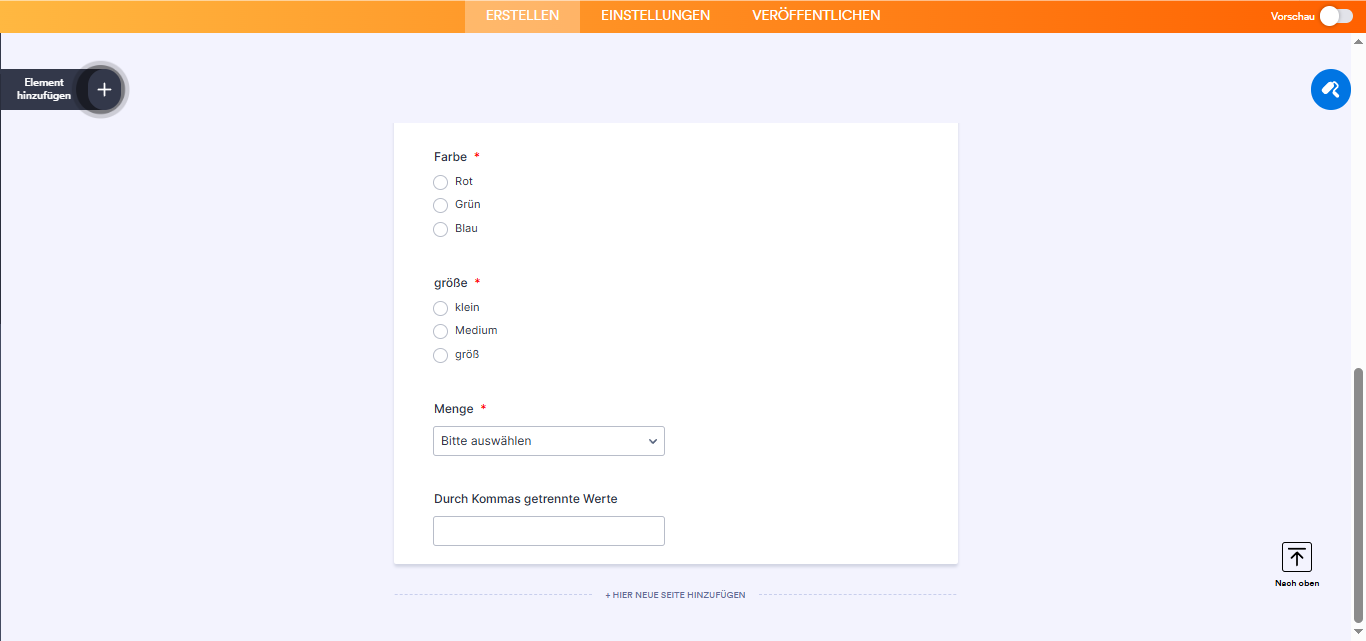
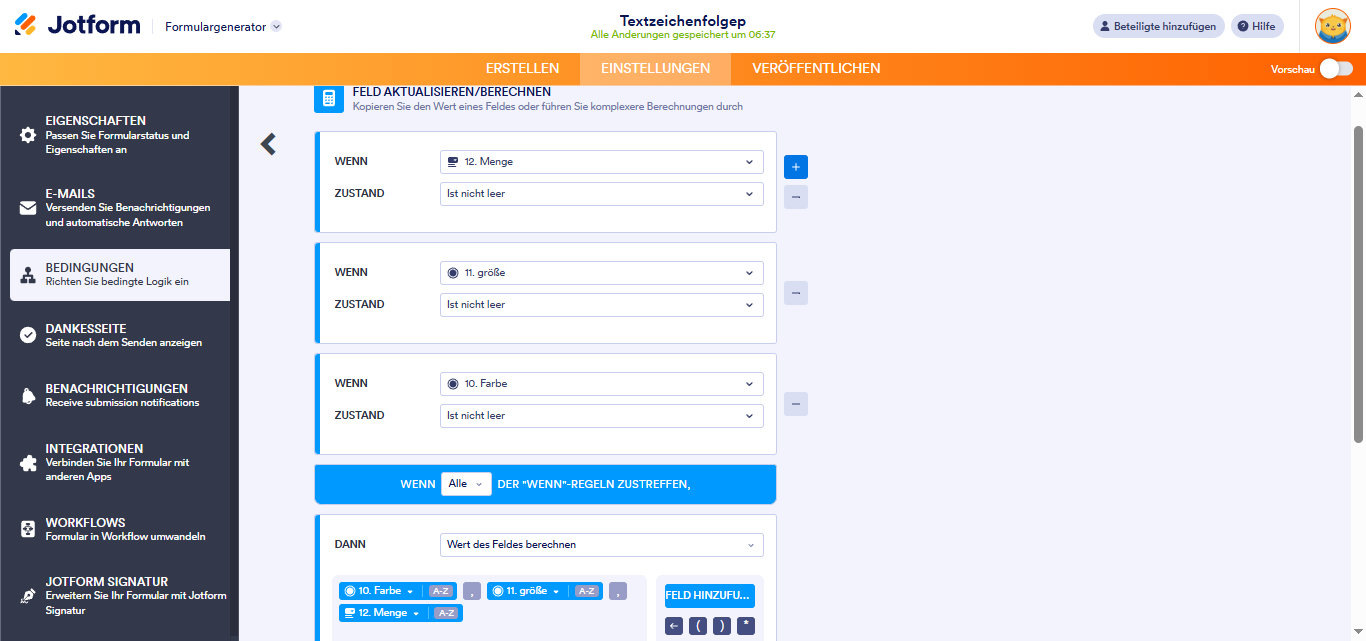
Kommentar abschicken: